Como remover o sequestrador de navegador JDISearch
![]() Escrito por Tomas Meskauskas a
Escrito por Tomas Meskauskas a
Que tipo de software é o JDISearch?
O JDISearch é uma extensão de navegador desonesta. Modifica os navegadores para apoiar (através de redireccionamentos) o falso motor de busca findflarex.com. Devido a este comportamento, o JDISearch é classificado como um sequestrador de navegador.
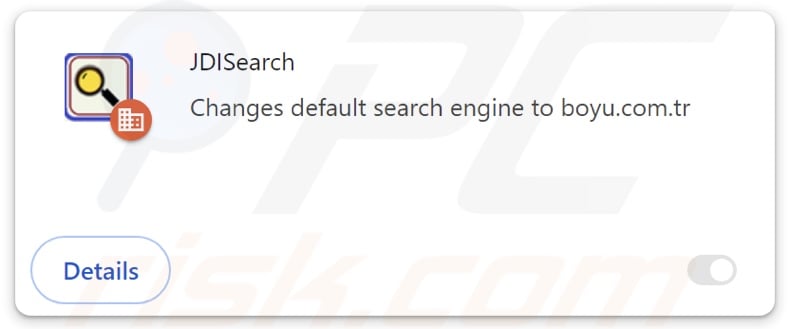
Visão geral do sequestrador de navegador JDISearch
Normalmente, o software de sequestro de navegador funciona reatribuindo as páginas iniciais dos navegadores, os motores de pesquisa padrão e os URLs do novo separador/janela aos endereços dos sites promovidos. Devido a estas modificações, os utilizadores experimentam redireccionamentos desonestos.
Com JDISearch instalado: novos separadores/janelas do navegador abertos e pesquisas da Web executadas através da barra de URL - resultam em redireccionamentos para a página findflarex.com.
Os motores de pesquisa fraudulentos geralmente não podem produzir resultados de pesquisa, por isso redireccionam para sites de pesquisa legítimos da Internet. Na altura da pesquisa, findflarex.com conduzia os utilizadores ao falso motor de busca boyu.com.tr.
O Boyu.com.tr pode gerar resultados de pesquisa, embora sejam imprecisos e possam incluir conteúdo patrocinado, não fiável, enganador e possivelmente malicioso. É de salientar que findflarex.com pode aterrar noutro local, uma vez que factores como a geolocalização do utilizador podem afetar os redireccionamentos.
Além disso, os sequestradores de navegador normalmente usam técnicas de garantia de persistência. JDISearch não é exceção; utiliza a caraterística "Managed by your organization" funcionalidade do Google Chrome.
Além disso, o software dentro desta classificação geralmente recolhe informações confidenciais do utilizador, e o JDISearch também pode possuir tais funcionalidades de rastreio de dados. Os dados visados podem incluir: históricos de navegação e de motores de busca, cookies da Internet, credenciais de login da conta, detalhes de identificação pessoal, informações financeiras, etc. Estes dados vulneráveis podem então ser vendidos a terceiros ou de outra forma utilizados para fins lucrativos.
Em resumo, a presença de software de sequestro de navegador como o JDISearch em dispositivos pode levar a infecções do sistema, sérios problemas de privacidade, perdas financeiras e roubo de identidade.
| Nome | JDISearch |
| Tipo de ameaça | Sequestrador de Navegador, Redireccionamento, Sequestrador de Pesquisa, Barra de Ferramentas, Novo Separador Indesejado |
| Nomes de Deteção (instalador) | Combo Cleaner (Trojan.Generic.36506039), Emsisoft (Trojan.Generic.36506039 (B)), GData (Trojan.Generic.36506039), Microsoft (BrowserModifier:Win32/Shafmia), Rising (Trojan.Shafmia!8.1776F (CLOUD)), Lista completa de detecções (VirusTotal) |
| Extensão(ões) do navegador | JDISearch |
| URL promovido | findflarex.com |
| Nomes de Detecções (findflarex.com) | Bfore.Ai PreCrime (Suspeito), Gridinsoft (Spam), Lista completa de detecções (VirusTotal) |
| Endereço IP do servidor (findflarex.com) | 104.21.35.227 |
| Definições do navegador afectadas | Página inicial, URL do novo separador, motor de busca predefinido |
| Sintomas | Manipulação das definições do navegador de Internet (página inicial, motor de busca de Internet predefinido, definições de novos separadores). Os utilizadores são forçados a visitar o site do sequestrador e a pesquisar na Internet usando os seus motores de busca. |
| Métodos de distribuição | Anúncios pop-up enganadores, instaladores de software gratuito (agregação). |
| Danos | Rastreio do navegador de Internet (potenciais problemas de privacidade), apresentação de anúncios indesejados, redireccionamentos para sites duvidosos. |
| Remoção do Malware (Windows) | Para eliminar possíveis infecções por malware, verifique o seu computador com software antivírus legítimo. Os nossos investigadores de segurança recomendam a utilização do Combo Cleaner. |
Exemplos de sequestradores de navegador
Escrevemos sobre milhares de sequestradores de navegador; SURFSEE, ISEEK e SEARCHBOX são apenas alguns exemplos de extensões que apoiam findflarex.com.
O software de sequestro de navegador parece legítimo e pode oferecer recursos úteis. No entanto, estas funções raramente funcionam como prometido, e na maioria dos casos - são completamente não-operacionais. Lembre-se que as características funcionais por si só não provam a legitimidade ou segurança de um software.
Como é que o JDISearch foi instalado no meu computador?
Os sequestradores de navegador podem ser agrupados (empacotados) com programas regulares. Descarregar a partir de canais duvidosos (por exemplo, freeware e sites de alojamento de ficheiros gratuitos, redes de partilha P2P, etc.) e tratar os processos de instalação com negligência (por exemplo, saltar passos, usar definições "Rápido/Fácil", etc.) - aumenta o risco de permitir involuntariamente o conteúdo agregado no sistema.
Além disso, o software de sequestro de navegador é promovido em páginas web de descarregamento de aparência legítima e sites de fraude. Os visitantes dessas páginas normalmente acedem a elas através de redireccionamentos causados por anúncios intrusivos, sites que usam redes de publicidade desonestas, URLs mal digitados, notificações de navegador de spam ou adware instalado.
Os anúncios intrusivos também proliferam este software. Alguns destes anúncios podem executar scripts para executar descarregamentos/instalações furtivas ao serem clicados.
Como evitar a instalação de sequestradores de navegador?
É importante pesquisar sempre o software antes de o descarregar/comprar. Além disso, todas as transferências devem ser efectuadas a partir de canais oficiais e verificados. Ao instalar, recomendamos que estude os termos e as opções, utilize as definições "Personalizadas" ou "Avançadas" e opte por não aceitar todas as adições (por exemplo, aplicações, extensões, funcionalidades, etc.).
Aconselhamos também a vigilância durante a navegação, uma vez que os conteúdos online fraudulentos e perigosos parecem normalmente legítimos. Por exemplo, embora os anúncios intrusivos possam parecer inócuos, redireccionam para sites questionáveis (por exemplo, promoção de burlas, encontros para adultos, pornografia, jogos de azar, etc.).
No caso de encontros contínuos com tais anúncios/redireccionamentos, inspeccione o sistema e remova imediatamente todas as aplicações suspeitas e extensões/plug-ins do navegador. Se o seu computador já estiver infetado com JDISearch, recomendamos executar uma verificação com Combo Cleaner para eliminar automaticamente este sequestrador de navegador.
Aparência de findflarex.com redireccionando para o motor de busca falso boyu.com.tr (GIF):
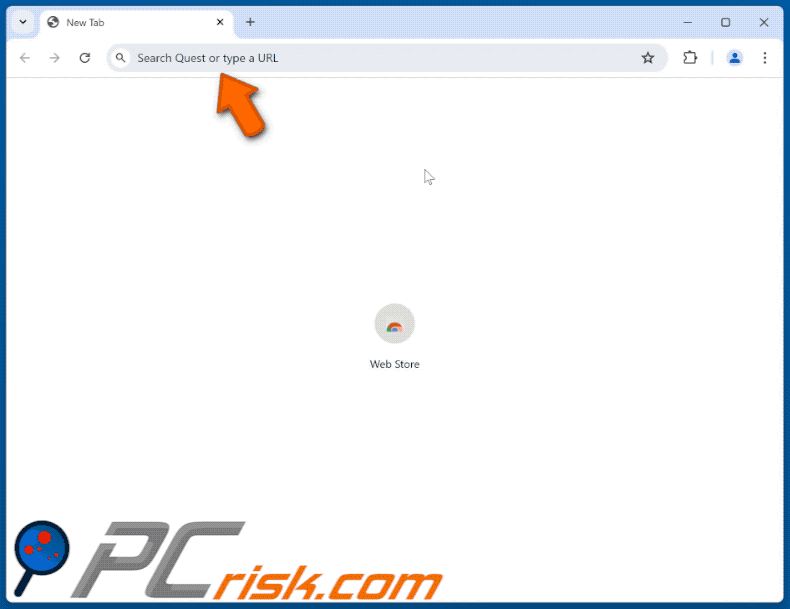
Permissões pedidas pelo sequestrador de navegador JDISearch:
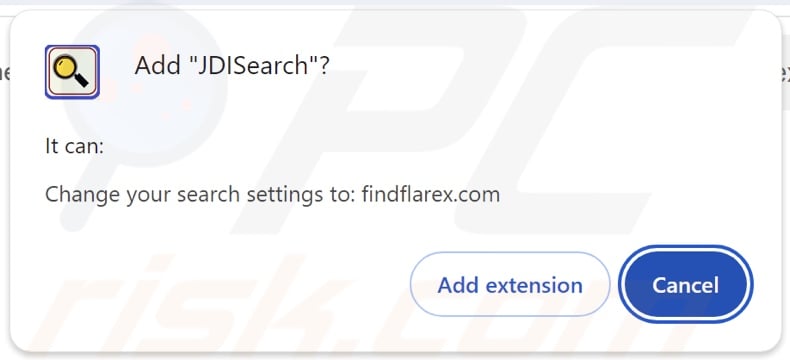
Informações detalhadas da extensão do navegador JDISearch:
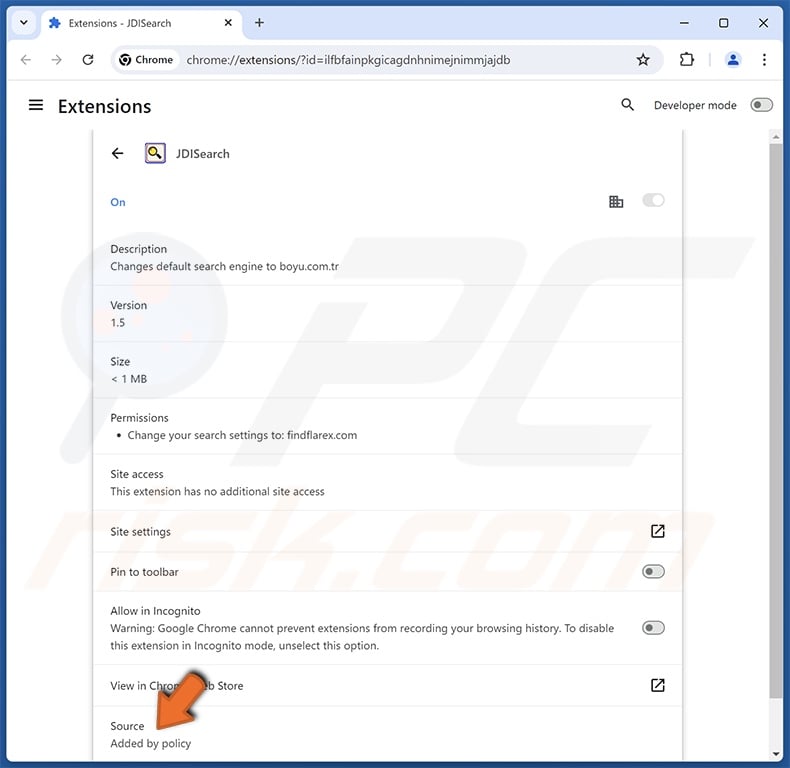
Remoção automática instantânea do malware:
A remoção manual de ameaças pode ser um processo moroso e complicado que requer conhecimentos informáticos avançados. O Combo Cleaner é uma ferramenta profissional de remoção automática do malware que é recomendada para se livrar do malware. Descarregue-a clicando no botão abaixo:
▼ DESCARREGAR Combo Cleaner
O verificador gratuito faz uma verificação se o seu computador estiver infetado. Para usar a versão completa do produto, precisa de comprar uma licença para Combo Cleaner. 7 dias limitados para teste grátis disponível. O Combo Cleaner pertence e é operado por Rcs Lt, a empresa-mãe de PCRisk. Leia mais. Ao descarregar qualquer software listado no nosso website, concorda com a nossa Política de Privacidade e Termos de Uso.
Menu rápido:
- O que é o JDISearch?
- PASSO 1. Desinstale as aplicações indesejadas através do Painel de Controlo.
- PASSO 2. Remova o sequestrador de navegador JDISearch do Google Chrome.
- PASSO 3. Remova a página inicial do findflarex.com e o mecanismo de pesquisa padrão do Mozilla Firefox.
- PASSO 4. Remova o redireccionamento do findflarex.com do Safari.
- PASSO 5. Remover plug-ins desonestos do Microsoft Edge.
Remoção do sequestrador de navegador JDISearch:
Utilizadores Windows 10:

Clique com o botão direito do rato no canto inferior esquerdo do ecrã, seleccione Painel de Controlo no Menu de Acesso Rápido. Na janela aberta, escolha Desinstalar um Programa.
Utilizadores Windows 7:

Clique Início ("Logo Windows" no canto inferior esquerdo do seu ambiente de trabalho), escolha o Painel de Controlo. Localize Programas e clique em Desinstalar um programa.
Utilizadores macOS (OSX):

Clique Finder, na janela aberta selecione Aplicações. Arraste a app da pasta das Aplicações para a Reciclagem (localizado em Dock), e depois clique com o botão direito no botão da Reciclagem e selecione Esvaziar Reciclagem.
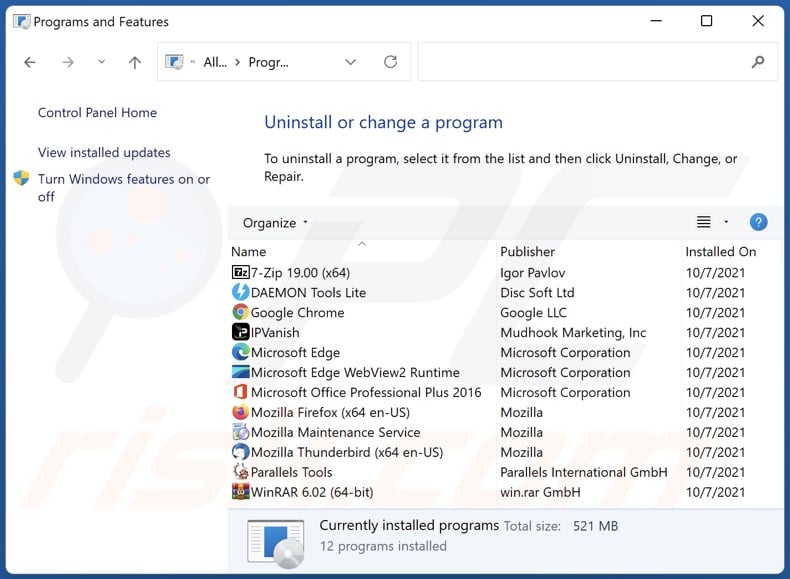
Na janela de desinstalação de programas: procure quaisquer aplicações suspeitas instaladas recentemente, seleccione estas entradas e clique em "Desinstalar" ou "Remover".
Depois de desinstalar as aplicações potencialmente indesejadas, verifique o seu computador para quaisquer componentes indesejados restantes. Para analisar o seu computador, utilize o software de remoção de malware recomendado.
Remoção do sequestrador de navegador JDISearch dos navegadores da Internet:
Vídeo que mostra como remover redireccionamentos do navegador:
 Remover extensões maliciosas do Google Chrome:
Remover extensões maliciosas do Google Chrome:
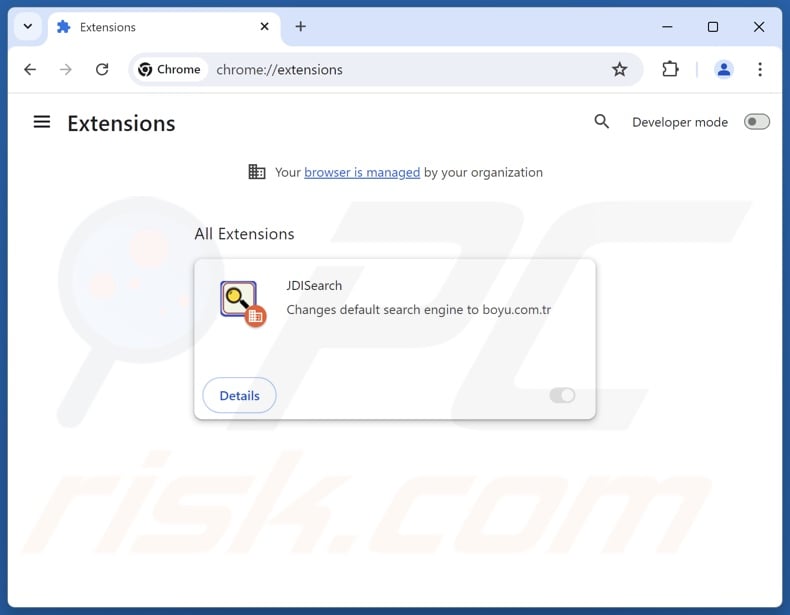
Clique no ícone de menu do Chrome ![]() (no canto superior direito do Google Chrome), seleccione "Extensões" e clique em "Gerir Extensões". Localize "JDISearch" e outras extensões suspeitas instaladas recentemente, seleccione estas entradas e clique em "Remover".
(no canto superior direito do Google Chrome), seleccione "Extensões" e clique em "Gerir Extensões". Localize "JDISearch" e outras extensões suspeitas instaladas recentemente, seleccione estas entradas e clique em "Remover".
Alterar a sua página inicial:
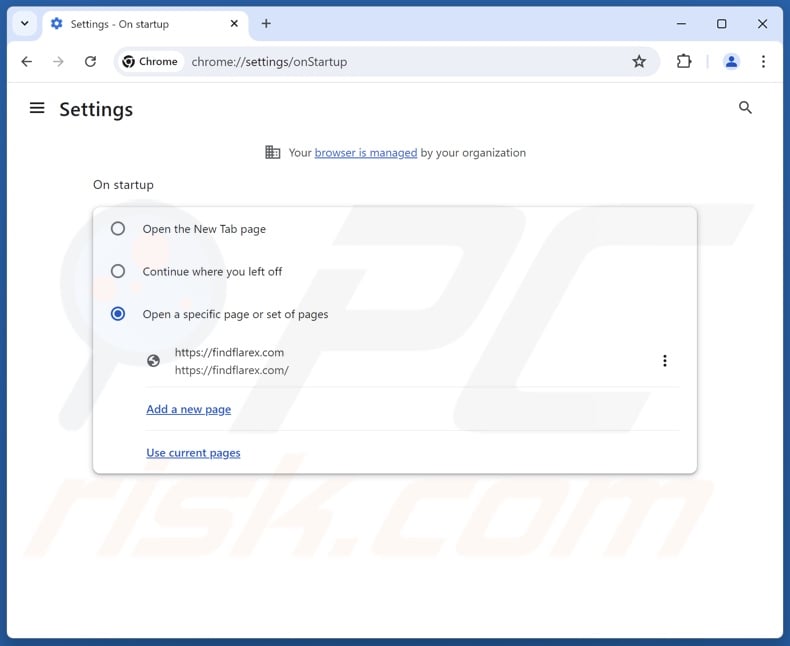
Clique no ícone do menu do Chrome ![]() (no canto superior direito do Google Chrome), seleccione "Definições". Na secção "No arranque", desactive "JDISearch", procure um URL de sequestrador de navegador (hxxp://www.findflarex.com) abaixo da opção "Abrir uma página específica ou um conjunto de páginas". Se estiver presente, clique no ícone dos três pontos verticais e seleccione "Remover".
(no canto superior direito do Google Chrome), seleccione "Definições". Na secção "No arranque", desactive "JDISearch", procure um URL de sequestrador de navegador (hxxp://www.findflarex.com) abaixo da opção "Abrir uma página específica ou um conjunto de páginas". Se estiver presente, clique no ícone dos três pontos verticais e seleccione "Remover".
Alterar o motor de pesquisa predefinido:
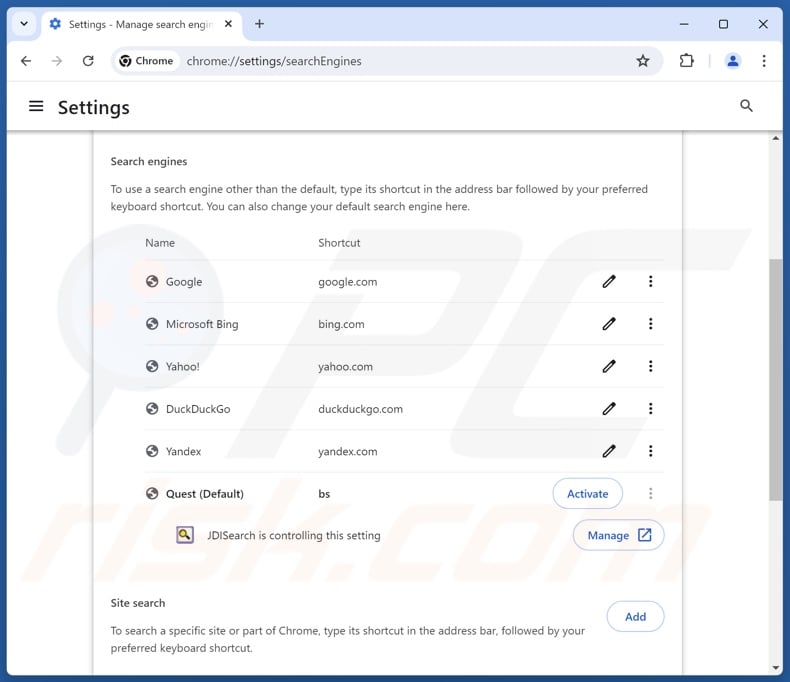
Para alterar o motor de pesquisa predefinido no Google Chrome: Clique no ícone do menu do Chrome ![]() (no canto superior direito do Google Chrome), seleccione "Definições", na secção "Motor de pesquisa", clique em "Gerir motores de pesquisa..", na lista aberta procure por "findflarex.com", quando localizado clique nos três pontos verticais perto deste URL e seleccione "Eliminar".
(no canto superior direito do Google Chrome), seleccione "Definições", na secção "Motor de pesquisa", clique em "Gerir motores de pesquisa..", na lista aberta procure por "findflarex.com", quando localizado clique nos três pontos verticais perto deste URL e seleccione "Eliminar".
- Se continuar a ter problemas com redireccionamentos do navegador e anúncios indesejados - Repor Google Chrome.
Método opcional:
Se continuar a ter problemas com a remoção do jdisearch redirecionar, reinicie as configurações do navegador do Google Chrome. Clique no Chrome menu icon ![]() (no canto superior direito do Google Chrome) e selecione Settings. Faça scroll para o fundo do ecrã. Clique em Advanced… link.
(no canto superior direito do Google Chrome) e selecione Settings. Faça scroll para o fundo do ecrã. Clique em Advanced… link.

Depois de descer para a parte de baixo do ecrã, clique no botão Reset (Restore settings to their original defaults).

Na janela aberta, confirme que deseja redefinir as configurações do Google Chrome para o padrão, clicando no botão Reset.

 Remover extensões maliciosas do Mozilla Firefox:
Remover extensões maliciosas do Mozilla Firefox:
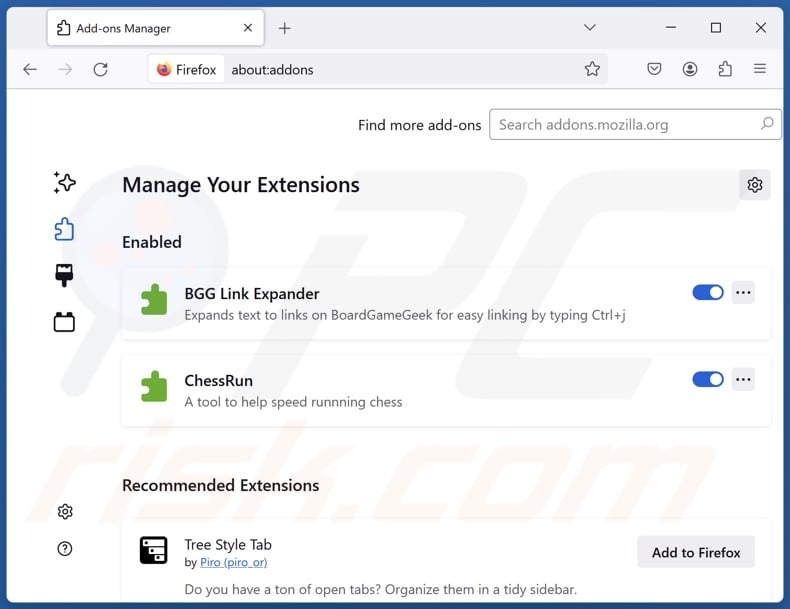
Clique no menu Firefox ![]() (no canto superior direito da janela principal), seleccione "Add-ons e temas". Clique em "Extensões", na janela aberta localize "JDISearch", bem como todas as extensões suspeitas instaladas recentemente, clique nos três pontos e depois em "Remover".
(no canto superior direito da janela principal), seleccione "Add-ons e temas". Clique em "Extensões", na janela aberta localize "JDISearch", bem como todas as extensões suspeitas instaladas recentemente, clique nos três pontos e depois em "Remover".
Alterar a sua página inicial:
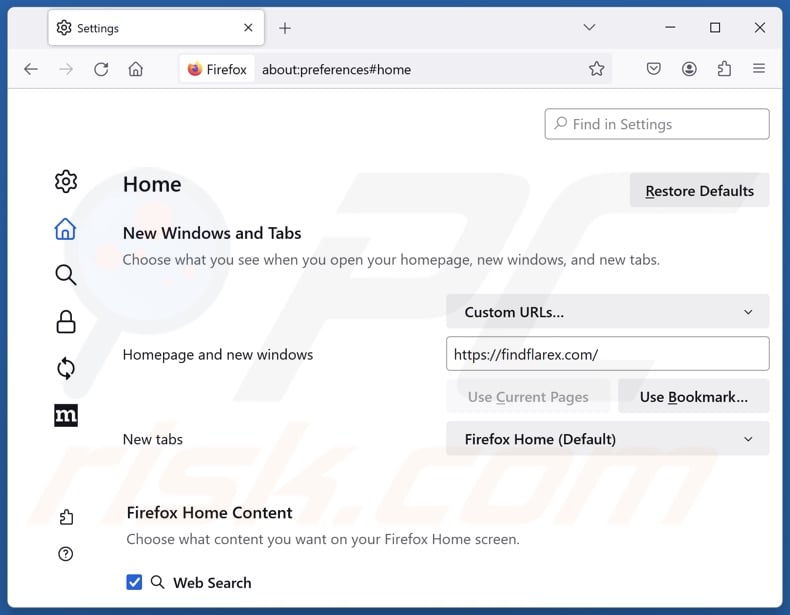
Para redefinir a sua página inicial, clique no menu do Firefox ![]() (no canto superior direito da janela principal), seleccione "Definições" e, na janela aberta, desactive "JDISearch", remova hxxp://findflarex.com e introduza o seu domínio preferido, que será aberto sempre que iniciar o Mozilla Firefox.
(no canto superior direito da janela principal), seleccione "Definições" e, na janela aberta, desactive "JDISearch", remova hxxp://findflarex.com e introduza o seu domínio preferido, que será aberto sempre que iniciar o Mozilla Firefox.
Altere o seu motor de pesquisa predefinido:
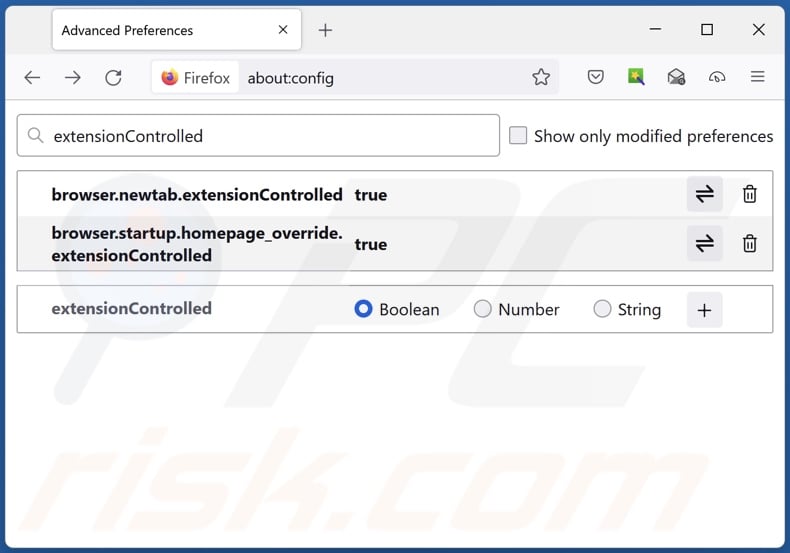
Na barra de endereço URL, escreva "about:config" e prima Enter. Clique em "Accept the Risk and Continue" (Aceitar o risco e continuar).
No filtro de pesquisa na parte superior, escreva: "extensionControlled". Defina ambos os resultados como "false" fazendo duplo clique em cada entrada ou clicando no botão ![]() .
.
Método opcional:
Os utilizadores de computador que estão a ter problemas com a remoção dos jdisearch redirecionar, podem repor as suas definições do Mozilla Firefox. Abra o Mozilla Firefox, no canto superior direito da janela principal clique no menu Firefox ![]() , na caixa do menu suspenso escolha Menu de Ajuda Aberto e selecione o menu de ajuda firefox
, na caixa do menu suspenso escolha Menu de Ajuda Aberto e selecione o menu de ajuda firefox ![]() .
.

Selecione Informação de Soluções de Problemas.

Na janela aberta, clique no botão Repor Firefox.

Nas janelas abertas confirme que quer restaurar as suas configurações do Mozilla Firefox para padrão, clicando no botão Repor.

 Remova extensões fraudulentas do Safari:
Remova extensões fraudulentas do Safari:

Certifique-se de que o seu navegador Safari está ativo, clique no menu Safari, e depois selecione Preferências….

Na janela de preferências selecione o separador Extensões. Procure todas as extensões recentemente instaladas e desinstale as suspeitas.

Na janela de preferências selecione o separador Geral e certifique-se que a sua página inicial está definida para o URL preferido, se for alterado por um sequestrador de navegador - altere-o.

Na janela de preferências selecione o separador Pesquisar e certifique-se que a sua página de pesquisa de Internet preferida está definida.
Método opcional:
Certifique-se de que o seu navegador Safari está ativo e clique no menu Safari. Do menu suspenso, selecione Limpar Histórico e Dados dos Sites.

Na janela aberta selecione histórico todo e clique no botão Limpar Histórico.

 Remova as extensões maliciosas do Microsoft Edge:
Remova as extensões maliciosas do Microsoft Edge:

Clique no ícone do menu Edge ![]() (chromium) (no canto superior direito do Microsoft Edge), selecione "Extensões". Localize quaisquer complementos suspeitos do navegador recentemente instalados e remova-os.
(chromium) (no canto superior direito do Microsoft Edge), selecione "Extensões". Localize quaisquer complementos suspeitos do navegador recentemente instalados e remova-os.
Altere a sua página inicial e as novas configurações do separador:

Clique no ícone do menu Edge ![]() (chromium) (no canto superior direito do Microsoft Edge), selecione "Configurações". Na seção "Inicialização", procure o nome do seqUestrador de navegador e clique em "Desativar".
(chromium) (no canto superior direito do Microsoft Edge), selecione "Configurações". Na seção "Inicialização", procure o nome do seqUestrador de navegador e clique em "Desativar".
Altere o seu mecanismo de pesquisa da Internet padrão:

Para alterar o seu mecanismo de pesquisa padrão no Microsoft Edge: Clique no ícone de menu Edge ![]() (chromium) (no canto superior direito do Microsoft Edge), selecione "Privacidade e serviços", role para a parte inferior da página e selecione "Endereço Barra". Na seção "Mecanismos de pesquisa usados na barra de endereço", procure o nome do mecanismo de pesquisa indesejado na Internet. Quando localizado, clique no botão "Desativar" ao lado. Como alternativa, pode clicar em "Gerir mecanismos de pesquisa", no menu aberto, procure por mecanismos de pesquisa indesejados na Internet. Clique no ícone do puzzle Microsoft Edge (Chromium)
(chromium) (no canto superior direito do Microsoft Edge), selecione "Privacidade e serviços", role para a parte inferior da página e selecione "Endereço Barra". Na seção "Mecanismos de pesquisa usados na barra de endereço", procure o nome do mecanismo de pesquisa indesejado na Internet. Quando localizado, clique no botão "Desativar" ao lado. Como alternativa, pode clicar em "Gerir mecanismos de pesquisa", no menu aberto, procure por mecanismos de pesquisa indesejados na Internet. Clique no ícone do puzzle Microsoft Edge (Chromium) ![]() junto e selecione "Desativar".
junto e selecione "Desativar".
Método opcional:
Se continuar a ter problemas com a remoção do jdisearch redirecionar, redefina as configurações do navegador Microsoft Edge. Clique no ícone do menu Edge ![]() (chromium) (no canto superior direito do Microsoft Edge) e selecione Configurações.
(chromium) (no canto superior direito do Microsoft Edge) e selecione Configurações.

No menu de configurações aberto, selecione Redefinir configurações.

Selecione Restaurar configurações para os seus valores padrão. Na janela aberta, confirme que deseja redefinir as configurações do Microsoft Edge para o padrão, clicando no botão Redefinir.

- Se isso não ajudou, siga estas instruções alternativas, explicando como redefinir o navegador Microsoft Edge.
Resumo:
 Um sequestrador de navegadir é um tipo de adware que altera as configurações do navegador de Internet do utilizador mudando o motor de busca e a página inicial padrão para sites indesejados.Mais comummente, este tipo de adware infiltra-se no sistema operacional do utilizador através de descarregamentos de software gratuito. Se o seu descarregamento for gerido por um cliente de descarregamento, certifique-se de excluir da instalação barras de ferramentas ou aplicações promovidas que procuram mudar o seu motor de busca e página inicial de Internet padrão.
Um sequestrador de navegadir é um tipo de adware que altera as configurações do navegador de Internet do utilizador mudando o motor de busca e a página inicial padrão para sites indesejados.Mais comummente, este tipo de adware infiltra-se no sistema operacional do utilizador através de descarregamentos de software gratuito. Se o seu descarregamento for gerido por um cliente de descarregamento, certifique-se de excluir da instalação barras de ferramentas ou aplicações promovidas que procuram mudar o seu motor de busca e página inicial de Internet padrão.
Ajuda na remoção:
Se estiver a experienciar problemas ao tentar remover jdisearch redirecionar a partir dos seus navegadores de Internet, por favor, peça ajuda no nosso fórum de remoção de malware.
Deixe um comentário:
Se tiver informações adicionais sobre jdisearch redirecionar ou a sua remoção por favor, partilhe o seu conhecimento na secção de comentários abaixo.
Fonte: https://www.pcrisk.com/removal-guides/30435-jdisearch-browser-hijacker
Perguntas mais frequentes (FAQ)
Qual é o objetivo de forçar os utilizadores a visitar o site findflarex.com?
Os redireccionamentos para sites como findflarex.com são gerados porque os criminosos virtuais (ou seja, desenvolvedores de sequestradores de navegador e motores de busca falsos) lucram com eles.
Visitar findflarex.com é uma ameaça à minha privacidade?
Os motores de pesquisa falsos (por exemplo, findflarex.com, boyu.com.tr, etc.) normalmente recolhem e vendem dados dos visitantes. Por isso, visitar essas páginas web é considerado uma ameaça à privacidade.
Como é que um sequestrador de navegador se infiltrou no meu computador?
Os sequestradores de navegador são espalhados principalmente através de configurações de instalação agrupadas, páginas web promocionais enganosas, fraudes online, freeware e sites de alojamento de ficheiros gratuitos, redes de partilha P2P, notificações de navegador de spam e anúncios intrusivos.
O Combo Cleaner vai ajudar-me a remover o sequestrador de navegador JDISearch?
Sim, o Combo Cleaner irá analisar o seu computador e eliminar todas as aplicações de sequestro de navegador que estejam presentes. Tenha em mente que a remoção manual (efectuada sem programas de segurança) pode não ser a ideal. Nos casos em que vários sequestradores de navegador se infiltraram no sistema, depois que um é removido - os outros podem reinstalá-lo. Além disso, as definições relacionadas com a remoção podem não ser modificáveis com o software de sequestro de navegador instalado. Por isso, é fundamental eliminar os sequestradores de navegador completamente e de uma só vez.
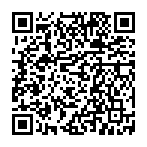
▼ Mostrar comentários